萝卜菜一键重装系统如何创建100M系统保留分区
更新时间:2016-10-01 08:47:00
作者:
萝卜菜一键重装系统如何创建100M系统保留分区?win8系统安装时,如果直接安装在你用其他分区工具分好的主分区则不会创建100M系统保留分区。如果用Win8旗舰版系统光盘自带的分区工具进行分区,会创建一个100M系统保留分区。若有100M系统保留分区需要先给这个小分区指定一个驱动器号。
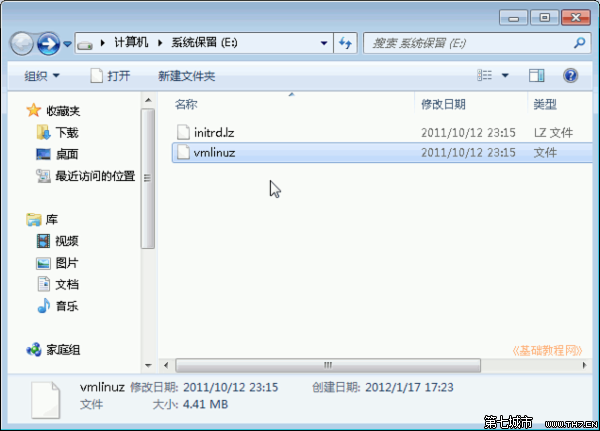
为何要创建100M隐藏分区
给这100M系统保留分区指定一个驱动器号步骤:
1,点击开始--> 计算机--> (右键)管理进入计算机管理
部分被修改过的系统在这个不能进入计算机管理,别着急,还有其他的方法。
2,点击 计算机管理 --> 储存 --> 磁盘管理;
3,选中100M系统保留分区 单击鼠鼠标右键,点击 更改驱动器号和路径 ,进入驱动器号更改。
4,点击 添加,然后选择 分配以下驱动器号 ,可以通过 驱动器号下拉菜单 更改你想要的驱动器号,然后点击 确定 。你也可以采用默认,通过直接点击确定来分配一个驱动器号。
5,给100M系统保留分区指定一个驱动器号完成。
更多win8旗舰版、win8纯净版、win8系统下载和win8系统教程请关注Windows8之家。
现在系统重装的方法五花八门,而且越来越趋向于“傻瓜式”,面对这么多的重装系统软件,我们怎么来分辨哪款系统重装软件才是最好的。就为大家推荐一款很不错的重装系统软件-系统之家一键重装大师。我们可以用它来一键重装win8系统,win8系统,XP系统。
系统重装相关下载
系统重装相关教程
重装系统软件排行榜
重装系统热门教程
- 系统重装步骤
- 一键重装系统win7 64位系统 360一键重装系统详细图文解说教程
- 一键重装系统win8详细图文教程说明 最简单的一键重装系统软件
- 小马一键重装系统详细图文教程 小马一键重装系统安全无毒软件
- 一键重装系统纯净版 win7/64位详细图文教程说明
- 如何重装系统 重装xp系统详细图文教程
- 怎么重装系统 重装windows7系统图文详细说明
- 一键重装系统win7 如何快速重装windows7系统详细图文教程
- 一键重装系统win7 教你如何快速重装Win7系统
- 如何重装win7系统 重装win7系统不再是烦恼
- 重装系统win7旗舰版详细教程 重装系统就是这么简单
- 重装系统详细图文教程 重装Win7系统不在是烦恼
- 重装系统很简单 看重装win7系统教程(图解)
- 重装系统教程(图解) win7重装教详细图文
- 重装系统Win7教程说明和详细步骤(图文)













